在使用电脑过程中,有时我们会遇到程序无法更新的情况,这给我们的正常使用带来了不便。本文将介绍一些常见的程序不更新错误,并提供有效的解决方案,帮助读者解决这一问题。
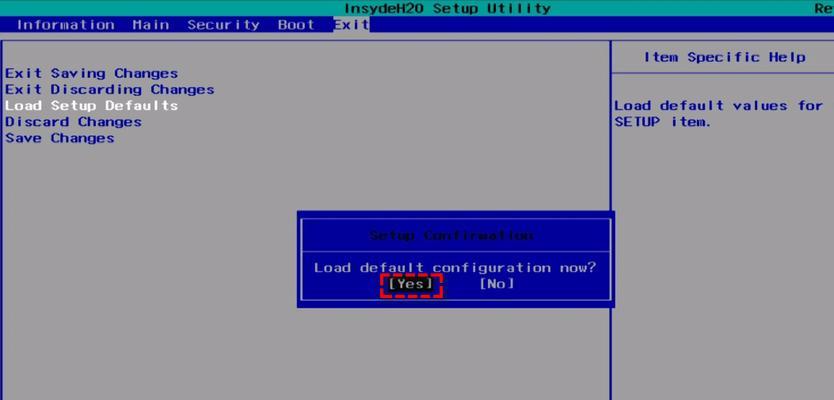
检查网络连接是否正常
如果电脑无法连接到互联网或者网络连接不稳定,可能会导致程序无法正常更新。在更新程序之前,确保网络连接正常,可以通过打开浏览器访问网页来检查。
确认是否有防火墙或安全软件阻止了更新
有时,防火墙或安全软件会将某些程序识别为威胁而阻止其更新。需要检查防火墙或安全软件设置,将需要更新的程序添加到信任列表中,以确保其正常更新。
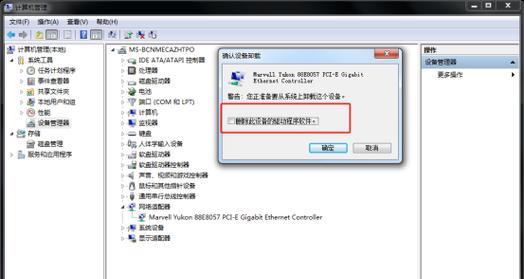
清空程序缓存
程序缓存可能会导致更新错误,因此清空缓存是解决该问题的一种常见方法。可以在程序设置中找到缓存选项,选择清空缓存,并重启程序后尝试更新。
尝试使用管理员权限更新程序
有时,程序需要管理员权限才能正常更新。可以右键点击程序图标,选择“以管理员身份运行”来尝试更新程序。
检查磁盘空间是否足够
电脑磁盘空间不足可能会导致程序无法更新。可以通过打开“我的电脑”或“此电脑”,检查磁盘剩余空间是否足够,如不足,可以清理磁盘或增加磁盘空间。
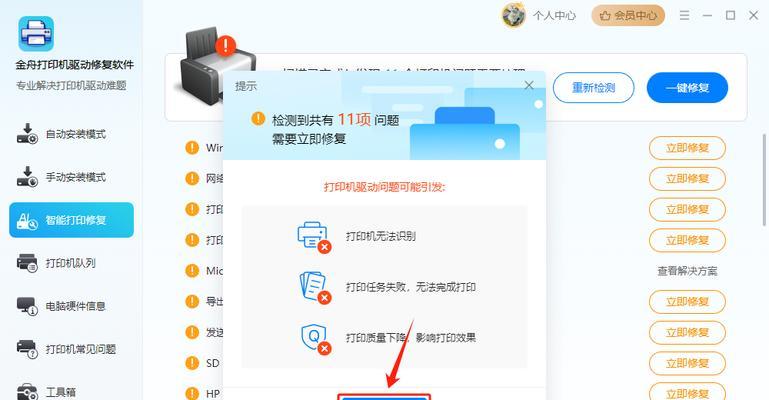
查看程序是否过时
有时程序不更新是因为其版本已经过时,需要升级到最新版本才能正常更新。可以到程序官方网站或应用商店查看最新版本,并进行升级。
重启电脑
重启电脑可以清理系统缓存和释放资源,有助于解决程序不更新错误。在重启后,再次尝试更新程序。
使用专业的更新工具
有些情况下,手动解决程序不更新错误比较困难,可以尝试使用专业的更新工具来自动解决问题。这些工具会自动扫描并修复程序更新错误。
检查更新服务器是否正常
有时,程序无法更新是因为更新服务器出现故障或维护。可以到官方网站或相关论坛上确认是否存在服务器问题,并等待服务器恢复正常后再尝试更新。
更新操作系统
操作系统的过时也可能导致程序无法更新。可以打开系统更新功能,检查是否有新的操作系统更新可用,进行操作系统的升级。
查找并修复系统文件错误
损坏的系统文件可能会影响程序的正常更新。可以使用系统自带的文件检查工具,如“SFC/scannow”命令来扫描和修复系统文件错误。
检查程序是否在运行中
有时,程序在后台运行可能会阻止其更新。可以在任务管理器中查找该程序的进程,并结束它,然后尝试再次更新。
更新程序时关闭其他应用程序
在更新程序时,关闭其他不必要的应用程序可以释放系统资源,提高更新成功的几率。
更新软件驱动
某些程序的更新可能依赖于特定的软件驱动。可以打开设备管理器,检查是否有可用的驱动更新,并进行驱动的升级。
联系程序官方技术支持
如果以上方法都无法解决程序不更新的问题,可以联系程序官方的技术支持团队,向他们咨询并寻求帮助。
程序不更新错误可能是由于多种原因引起的,本文介绍了15个有效的解决方法,包括检查网络连接、排查防火墙和安全软件、清空程序缓存、使用管理员权限、检查磁盘空间、升级程序版本等。读者可以根据具体情况选择合适的方法来解决程序不更新错误,保证电脑正常运行。



